新しいMacBook Proはスペックも十分にあるので、色々やってみることにしました。 元々別の理由でSoundFlowerをインストールしていたのですが、これとGoogle Docsを組み合わせると動画の音声データをGoogle Docsで音声入力で文字起こしできるというこの情報が目に止まったので試してみました。
結果、うまくいきました。ただ、このままだとちょっとだけ不便なことがありました。 このやり方ってオーディオ出力とオーディオ入力を繋いでしまうので、何も聞こえなくなってしまうという問題がありました。
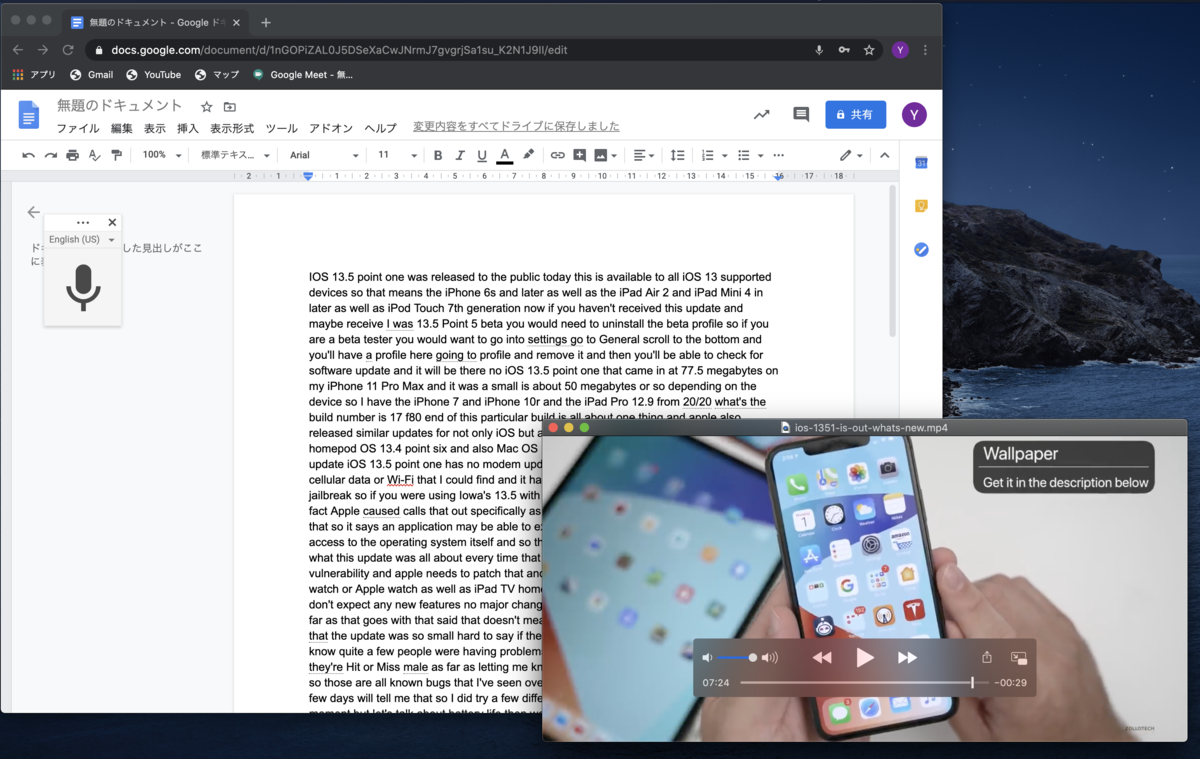
そのため、動画が再生されるとGoogle Docsに文字が次々と入力されていくのですが、音声出力はない状態になります。ちょっと寂しい。
音声を出力しつつ、文字起こしができないものかと調べたところ、macOSでは「Audio MIDI設定.app」というのを使って、複数の出力装置を束ねると音声データを転送しつつ、別のサウンドデバイスからも出力することが可能とわかりました(ちなみに別の理由というのがOBS Studioです。これを使ってミーティングをストリーミングする方法を研究していました)。
Soundflowerについて
Soundflowerはオリジナルの開発は終了したようですが、オープンソースだったので色々な開発者の手によって改良されているようです。今回はこちらのリポジトリーのパッケージを使いました。macOS Catalinaもサポートしているようですし。
設定について
Audio MIDI設定
「Soundflower (2ch)」 を一つ目のサウンド出力デバイスに設定し、二つ目は有線接続のEarPodsを使うことにしました。
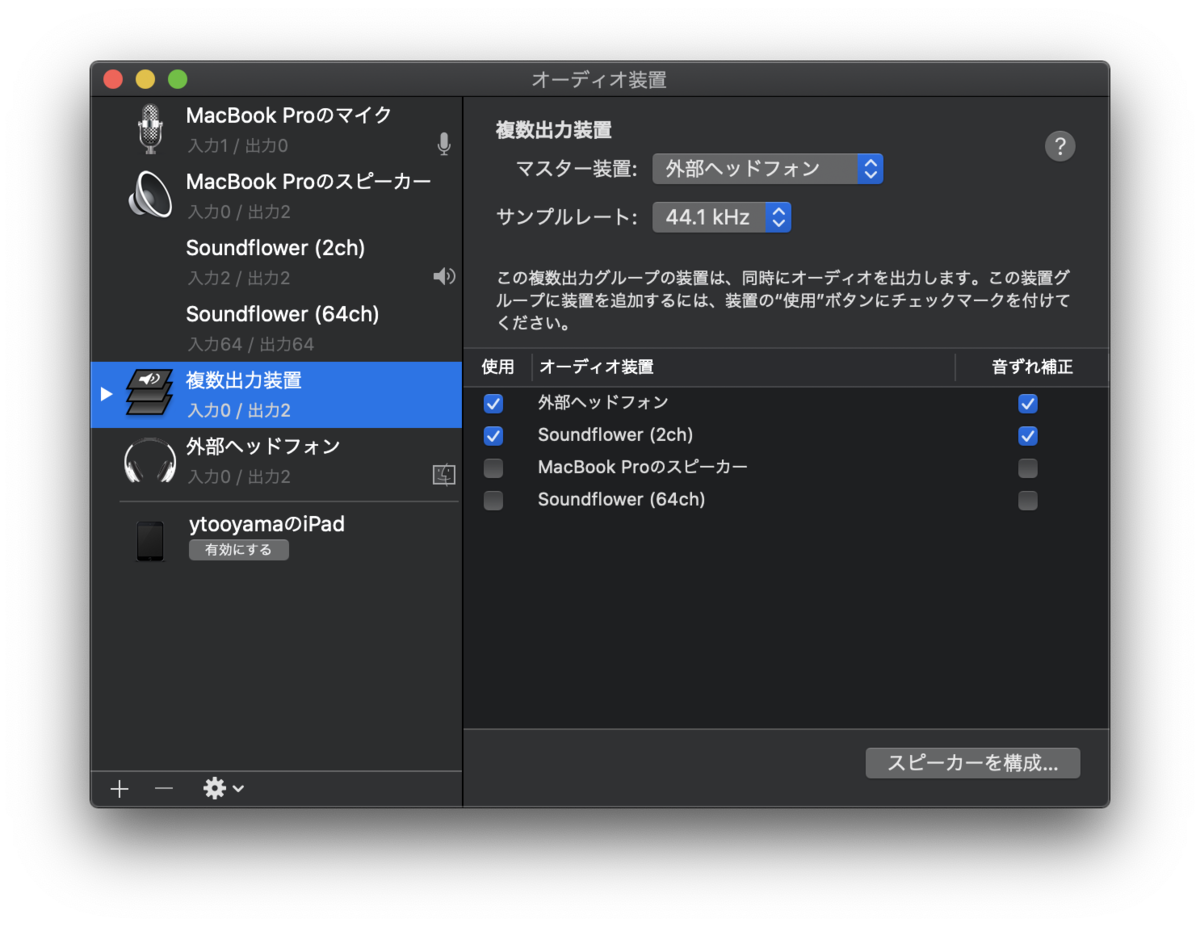
サウンド入力
こちらは参考にした情報と同様、「Soundflower (2ch)」を指定しました。

サウンド出力
こちらは「複数出力装置」を指定しました。

ブラウザーについて
最近は普段Firefoxを使っているのですが、Google Docsの音声入力は現時点ではChromeのみ対応ということなのでGoogle Chromeを使いました。
実験に使った動画について
適当に見つけた動画をYoutubeの動画をダウンロードするアドオンを使って用意しました。ちなみにこれです。 ダウンロードしたファイルはQuickTime Playerを使って再生しました。
今回は英語で試しましたが、そのうち日本語のものも試してみたいと思います。